蛇皮文字效果制作
12、打开“通道”面板,将文字选区存储为“Alpha 1”通道,然后点选“Alpha 1”通道,此时的通道显示画面效果如图09所示。

图09 点选“Alpha 1”通道
13、选取菜单栏中的“滤镜”“模糊”“高斯模糊”命令,弹出“高斯模糊”对话框,设置半径为16,然后单击好。连续按5次“Alt+Ctrl+F”键,重复执行“高斯模糊”命令,并将“半径”的参数分别设置为“13”、“10”、“7”、“4”、“1”像素,单击好。
14、按“Ctrl+D”取消选区,然后在重复执行一次“高斯模糊”命令,并将“半径”参数设置为2像素,文字效果如图10所示。

图10 重复执行一次“高斯模糊”命令
15、按“Ctrl+~”键返回到RGB模式,将“图层1”设置为当前层。选取菜单栏中的“滤镜”“渲染”“光照效果”命令,弹出“光照效果”对话框,参数设置如图11所示,单击好。
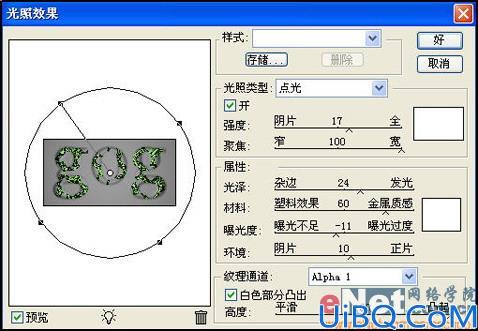
图11 选取菜单栏中的“滤镜”“渲染”“光照效果”命令










 加载中,请稍侯......
加载中,请稍侯......
精彩评论